エラー: 予期しない出力のため、Cookie がブロックされています。 – [解決済み]
公開: 2022-10-03WordPress は Cookie を使用して、ログインしたユーザーに関する重要な情報を保存します。 したがって、WordPress 管理者アカウントにログインする場合は、ブラウザーで Cookie を有効にすることが非常に重要です。 Cookie が有効になっていることを確認しましたが、再確認することをお勧めします。 エラーを修正するには: 予期しない出力のために Cookie がブロックされています。 先に進む前に、別のブラウザーを試すこともできます。
/wp-adminダッシュボードにアクセスしようとすると、白い画面または空白の画面が表示されます。 そして、そこにある/wp-login.phpファイルに移動して wp-admin にアクセスしようとすると、問題が発生します。 「エラー: 予期しない出力のため Cookie がブロックされました。」 自分で問題を解決するために実行できる手順はいくつかあります。
ブラウザで Cookie を有効にする
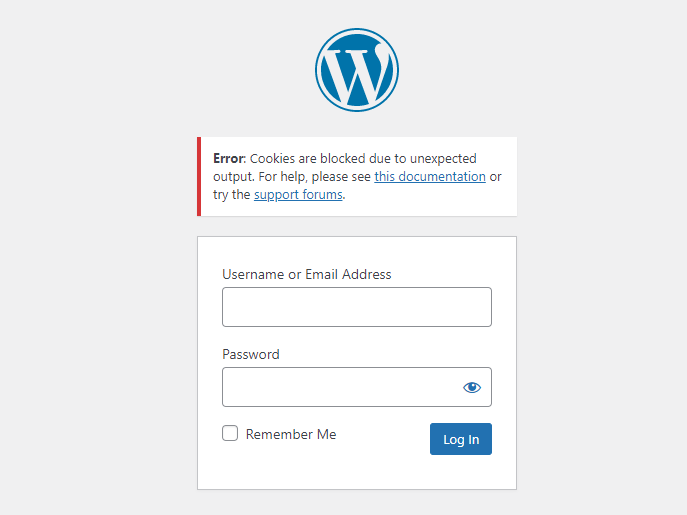
WordPress は認証に Cookie を使用します。 つまり、WordPress サイトにログインするには、ブラウザで Cookie を有効にする必要があります。 以下の Web サイトで、さまざまなブラウザー Cookie に関するドキュメントを確認できます。
- グーグルクローム
- モジラ ファイアフォックス
- 角
- サファリ
Cookie は有効になっていますが、まだエラーが表示されます
ブラウザで Cookie が有効になっている場合、WordPress が予期しない理由で Cookie がブロックされていると言っているのはなぜですか? 問題は、PHP 警告を生成しているテーマまたはプラグインにあります。 また、サーバーには通知や警告も表示されています。
<html> タグの前に改行が表示されている場合は、WordPress ログイン ページが生成しているソース コードを確認してください。問題はプラグインまたはテーマに関連しています。
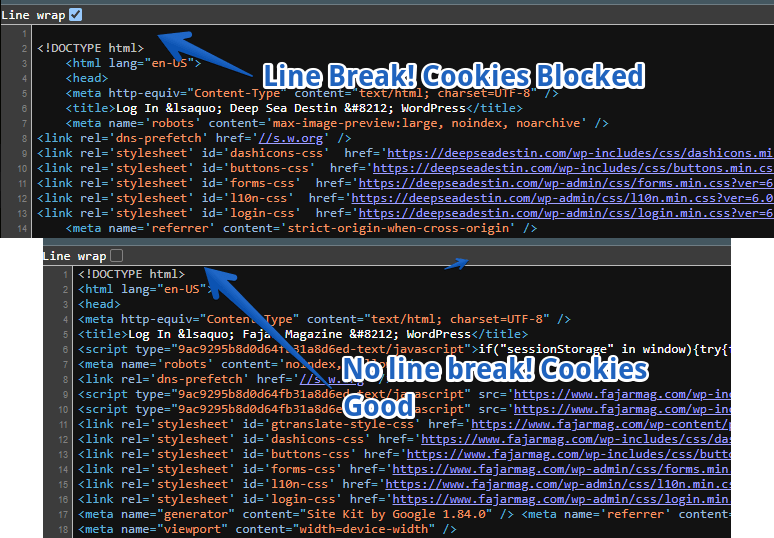
このエラーは、WordPress が修正が必要な PHP 警告を生成していることを示しています。 これが、Cookie が機能しないか、WordPress がバッファをクリアできない理由です。
PHP Warning: Cannot modify header information - headers already sent by (output started atまた、サーバーのエラー ログをチェックして、問題があるかどうかを確認し、それを修正することもできます。 PHP の警告がヘッダー情報を変更できませんが修正されると、問題は解決されます。
以前の記事で述べたように、この Web サイトに重大なエラーが発生しました。 すべての問題に対する迅速な解決策は、wp デバッグ モードを有効にすることです。
WordPress エキスパートの助けが必要ですか?
技術的な知識がない? WordPress で予期しない出力が発生したために Cookie がブロックされていますか? はい、これは 25 ドルでのみ修正できます。 今すぐお問い合わせください!
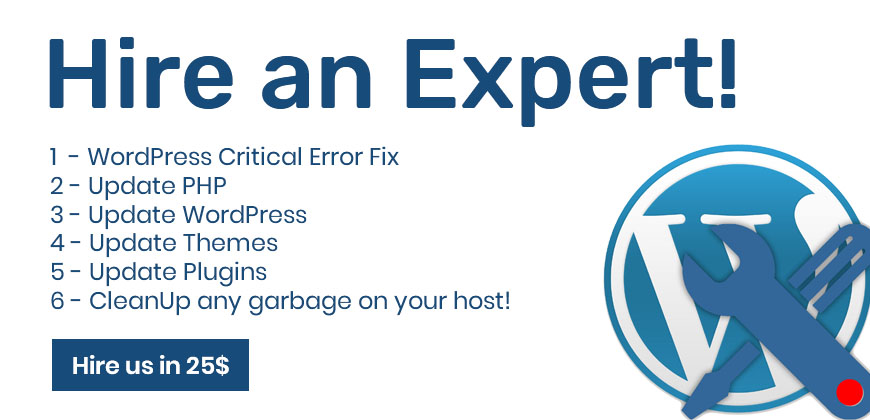
または 1 か月の WordPress メンテナンス サービス。これには、パフォーマンス、SEO、更新、編集などの機能がわずか 29 ドルで含まれます。
クイック ヒント デバッグ モードをオンにする
WordPress がこのエラーをスローする理由、または問題の原因を知る最も簡単な方法です。 WordPress のルート フォルダーから wp-config.php を編集し、以下のこの投稿の最終手順に従います。
このようにして、サーバー エラー ログには表示されなかった警告の詳細を確認できます。 これにより、予期しない結果を生成しているファイルがわかります。
デバッグ モードをオンにすると、直面している問題の詳細を確認できます。 FTP でエラー ログを見つけて、問題についても説明してください。
//Turn on Debug Mode. //Find following like in wp-config.php and replace FALSE with TRUE //FIND define('WP_DEBUG', false); //And replace with define('WP_DEBUG', true);問題を起こしているファイルが表示された場合は、そのファイルを編集し、php の開始タグと終了タグの前後の空白を削除してみてください。 <?php および ?> これらのタグの前後に空の行やスペースがないことを確認してください。
まだ運がない? 次に、エラーを解決する方法: 予期しない出力のために Cookie がブロックされていますか?
何が問題なのか、なぜまだ解決できないのかをまだ理解できていない場合、それは非常に面倒です。 本当の問題は、常にwp-adminを使用して Web サイトに関連するほとんどすべてを処理している場合に発生します。 また、WordPress のディレクトリ構造や、FTP または cPanel ファイル マネージャーを介して特定のファイルにアクセスする方法についても不明です。 今すぐ問題を解決してみましょう。
FileZilla またはお好みの FTP クライアント経由でログインするには、Web Hosting Panel または FTP (File Transfer Protocol) のファイル マネージャーを介してファイルにアクセスする必要があります。
1. アクティブな WordPress テーマの functions.php ファイルを編集します
Web サイトのソース コードまたは HTML のプロデューサーは主に WordPress テーマであるため、このエラーの一般的な原因は、php 開始タグ <?php の前または php 終了タグ ?> の後の余分な行です。 functions.php ファイルの最後に終了タグを使用しない方がよいでしょう。 または、余分な改行やスペースを削除してください。
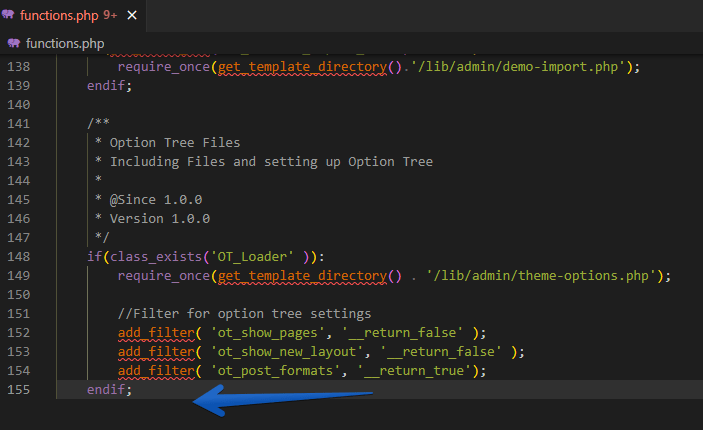
functions.php ファイルの上にある <?php の上に余分なスペースがあるかどうかを確認することもできます。 functions.php ファイルを編集するには、3 つの方法があります。 私の場合、cPanelファイルマネージャーを好むので、お好みの方法でfunctions.phpファイルを編集できます。

- ログインできない場合は機能しない WordPress 管理パネル経由
- FTP クライアント経由
- cPanelファイルマネージャー経由
詳細については、WordPress テーマの functions.php ファイルの編集方法を確認してください。
ほとんどの場合、余分な行を削除することで、このエラーを回避できます。Cookie は、予期しない出力のためにブロックされています。 空の行またはスペースが原因で出力が発生する可能性があります。
2. すべてのプラグインを無効にし、それぞれを 1 つずつ再アクティブ化します。
問題が functions.php に関連していない場合の最善の方法は、すべての WordPress プラグインを無効にしてから、1 つずつ再有効化することです。 このようにして、どのプラグインが問題を引き起こしているかを特定し、そのプラグインを削除するか、更新するか、問題について作成者に相談することができます。
すべての WordPress プラグインを無効にする簡単な方法が 2 つあります。 それらを無効にすると、WordPress 管理プラグイン ページに戻ると、すべてのプラグインが無効になります。
- FTPまたはファイルマネージャを使用して、プラグインのディレクトリ名をplugins_BACKのような名前に変更します
- phpMyAdmin を介して WordPress データベースにアクセスし、_options テーブルから active_plugins option_name を見つけ、その値を削除します。
プラグインを無効にして非アクティブ化する方法と、プラグインを 1 つずつ再アクティブ化する方法の詳細なチュートリアルがあります。
3. WordPress テーマを無効にする
WordPressでCookieをブロックする原因となった予期しない出力の問題をまだ解決できなかった場合. WordPress のトラブルシューティングを行い、アクティブな WordPress テーマを無効にします。 したがって、問題が WordPress プラグインの functions.php のみにある場合は、ここまで解決できた可能性があります。
WordPress テーマを無効にするには、簡単な手順に従ってください。詳細については、wp-admin が機能していないときにアクティブな WordPress テーマを無効にする方法を参照してください。
- FTP またはサーバーのファイル マネージャーを使用して WordPress ファイルにアクセスします。
- wp-content/themes ディレクトリに入る
- アクティブなテーマのディレクトリ名を theme_BCKUP のような名前に変更します
WordPressテーマを無効にしたら、WordPress管理者にログインしてみてください. ブロックされた Cookie のエラーを解決できれば。 次に、テーマに問題がある場合は、それを解決してみてください。
4. .htaccess ファイルを無効にする
.htaccess ファイルを無効にして、問題が解決するかどうかを確認することもできます。 .htaccess ファイルを無効にする方法の詳細なチュートリアルもあります。 これらは、.htaccess ファイルを無効にするために実行できるいくつかの簡単な手順です。 Web サーバー上の Web サイトのファイルにアクセスする必要があります。 FTP または File Manager を介してファイルにアクセスできます。
- Web サーバー上のファイルを開く
- .htaccess ファイルを見つけます
- 右クリックして、.htaccess_BKCUP のような名前に変更します。
.htaccess ファイルを再度有効にするには、名前を .htaccess に戻すだけです。
5. WordPress コアを再インストールする
WordPress コアを再インストールすると、WordPress ファイルが感染または破損した場合にも役立ちます。 WordPress コアを再インストールすると、破損した WordPress ファイルの問題が修正される場合があります。
WordPress を再インストールするには、FTP またはファイル マネージャー経由で WordPress インストールのファイルにアクセスする必要があります。 WordPress の管理パネルが機能していないか、予期しない出力が原因でログインできません。 そのため、WordPress を手動で再インストールする必要があります。ここで、WordPress の再インストールに関する詳細なチュートリアルを確認してください。
先に進む前に、WordPress ウェブサイトのバックアップを取ってください。
- FTP またはファイルマネージャー経由で WordPress インストールファイルにアクセスする
- wp-admin ディレクトリを完全に削除
- wp-includes ディレクトリを完全に削除
- 重要: テーマ、アップロード、およびプラグインを保持する wp-content ディレクトリを削除しないでください
- データベース接続とその他の定数を保持しているため、wp-config.php 以外のすべてのファイルを削除します。
- 今すぐ最新のWordPressをダウンロードしてください
- ローカル ディレクトリに展開します
- wp-content 以外のすべてをアップロード
以上で、WordPress の再インストールに成功しました。
6. エラーを修正するには、Web ホストに相談してください: 予期しない出力が原因で Cookie がブロックされていますか?
Web ホスティングのサポートが良好であれば、問題を解決するのに非常に役立ちます。 Web ホスティング サポートに問い合わせてみても問題ありません。 Web ホスティングのサポートに満足できず、すばらしい Web ホスティングのサポートを受けたい場合は、Webful Host を試してください。
概要
このチュートリアルの簡単な要約は、まず、ブラウザの Cookie が有効になっていることを確認する必要があるということです。 ブラウザで Cookie が有効になっていることを確認したら、サーバーのエラー ログを確認します。 PHP 警告を生成しているファイルを特定するのに役立つ WordPress デバッグ モードを有効にすることもできます。 PHP 警告は、WordPress が Cookie 機能を実行できないという問題の原因を生み出しています。
FTP またはファイル マネージャーを介してテーマ ファイルにアクセスし、functions.php を編集して、php の終了タグと開始タグの前後の空白または行の問題を見つけることができます。 問題がプラグインにあるかどうかを知るために、すべてのプラグインを無効にすることができます。 別の方法として、WordPress テーマを無効にしてから .htaccess を無効にすることもできます。 何も解決しない場合は、wp-admin/ wp-includes/ およびメインの WP ファイルを手動で再インストールしてみてください。
これらのタイプの編集には少し技術的な知識が必要であり、ミスはより多くの問題を引き起こす可能性があります. したがって、自分が何をしているのかよくわからない場合は、WordPress 開発者を雇うことをお勧めします。
